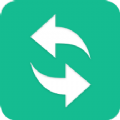
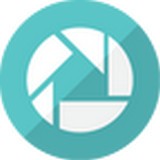

今天就介紹一個多張照片均勻排列的方法,這種方法是很常見的一種排列方法,很多剛接觸PS的攝影愛好者對這個排列還不知道怎麼操作,其實這個方法要實現很簡單,結合最新的CS5版,我就寫下這個教程獻給新手。
先看看最終效果圖;

新建文件;在新建文件的時候補充注意;
照片的通用規格我們一般用英寸表示,所以,在這裏新建的時候,我是用 英寸 為單位。

我們首先在圖層麵版建立一個新圖層,請看下圖圖示;

然後使用圓角矩形工具,使用填充模式,設置合適的參數,請看下圖圖示;

[page]
用任意顏色,在圖層上畫出照片框,如果想畫正方的,可以按住鍵盤Shift來畫,請看下圖圖示;

使用移動工具,並按住鍵盤Shift+Alt鍵,來拖動剛才畫的照片框框,並使用鍵盤的 上下左右 鍵盤 來微調框框的位置,排好所有的照片框,請看下圖圖示;

照片框排好後,我們現在可以給框框添加照片了;
在ps裏打開照片,用鼠標拖進文件,並拉到想放入框框的圖層上麵,請看下圖圖示;

在照片圖層上按鼠標右鍵,執行 創建剪貼蒙版,請看下圖圖示;

[page]
用同樣的方法,把照片全部套入框框...,請看下圖圖示;

現在,我們為照片加線條框;
選中框框圖層,在圖層麵版下麵為圖層添加 圖層樣式--描邊,請看下圖圖示;

在彈出的描邊設置中,設置描邊參數並確定,這樣我們就給框框添加了描邊。請看下圖圖示;

如果其他框框的描邊要統一設置,可以複製剛才的圖層樣式,
在已經添加圖層樣式的圖層上按鼠標右鍵,執行拷貝圖層樣式...,請看下圖圖示;

[page]
然後選中其他框框圖層,在其上麵按鼠標右鍵,執行 粘貼圖層樣式...,請看下圖圖示;

這樣,所有的框框都加上了統一的描邊樣式,


PhotoshopCS5教程 利用內容識別去除照片中多餘部分
